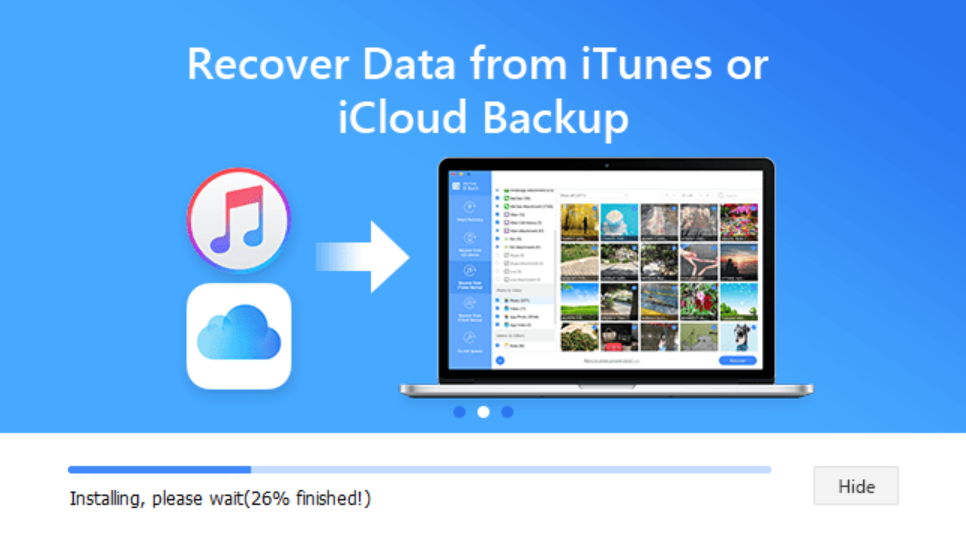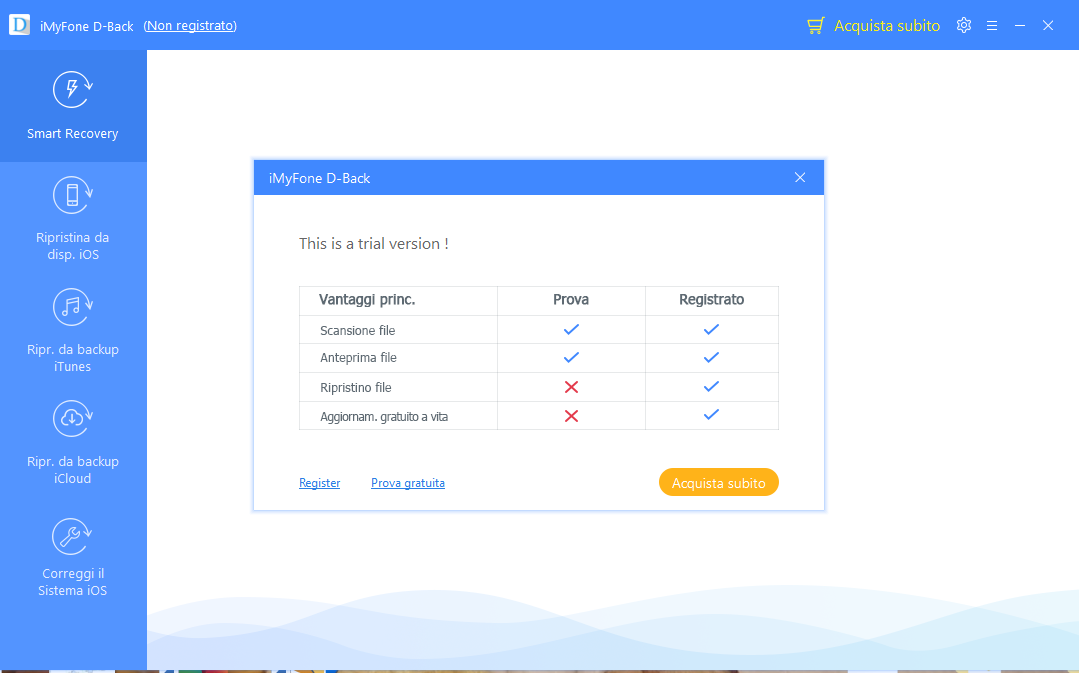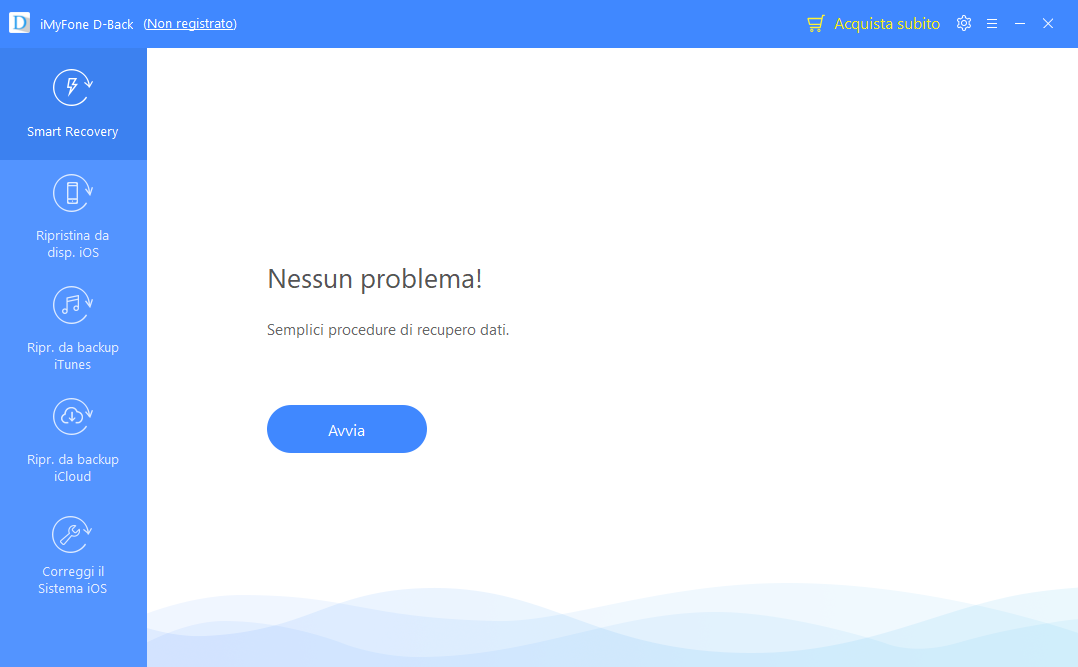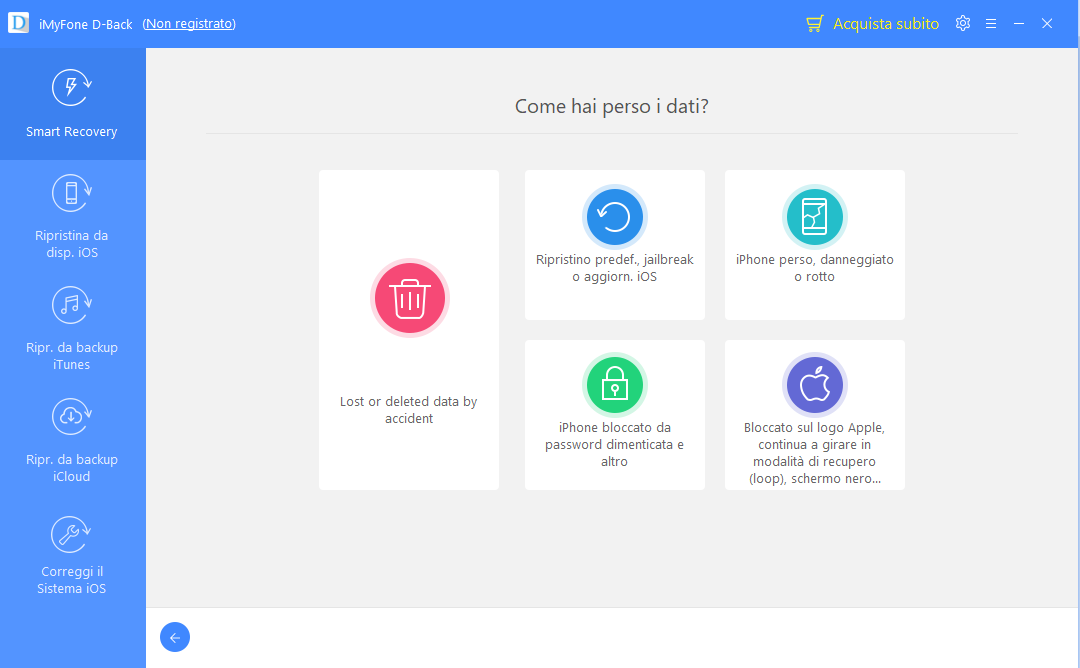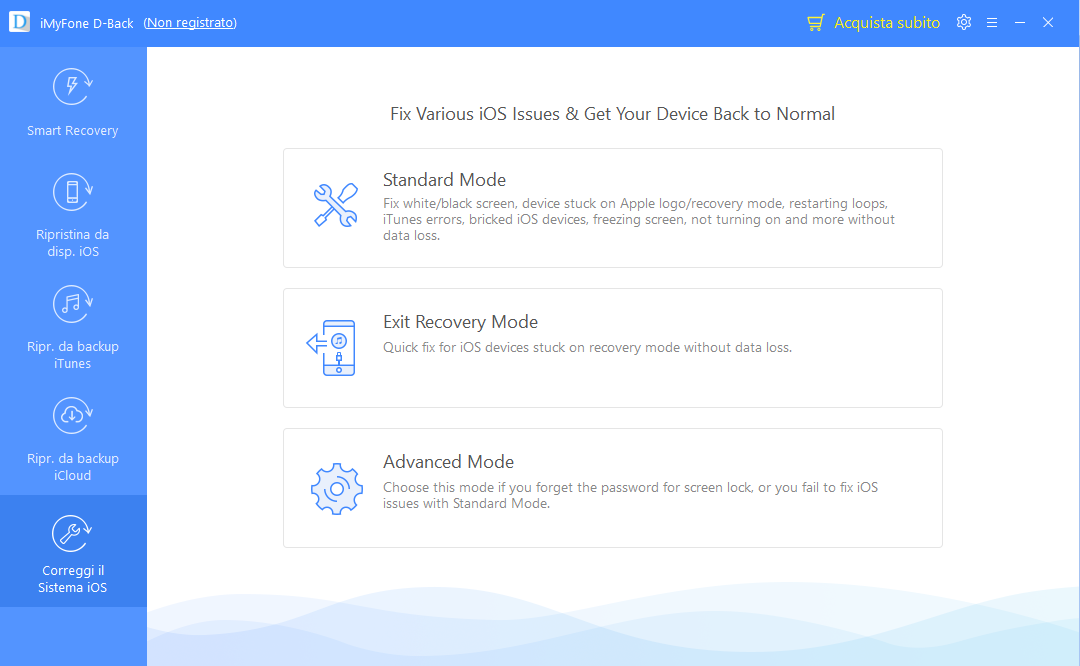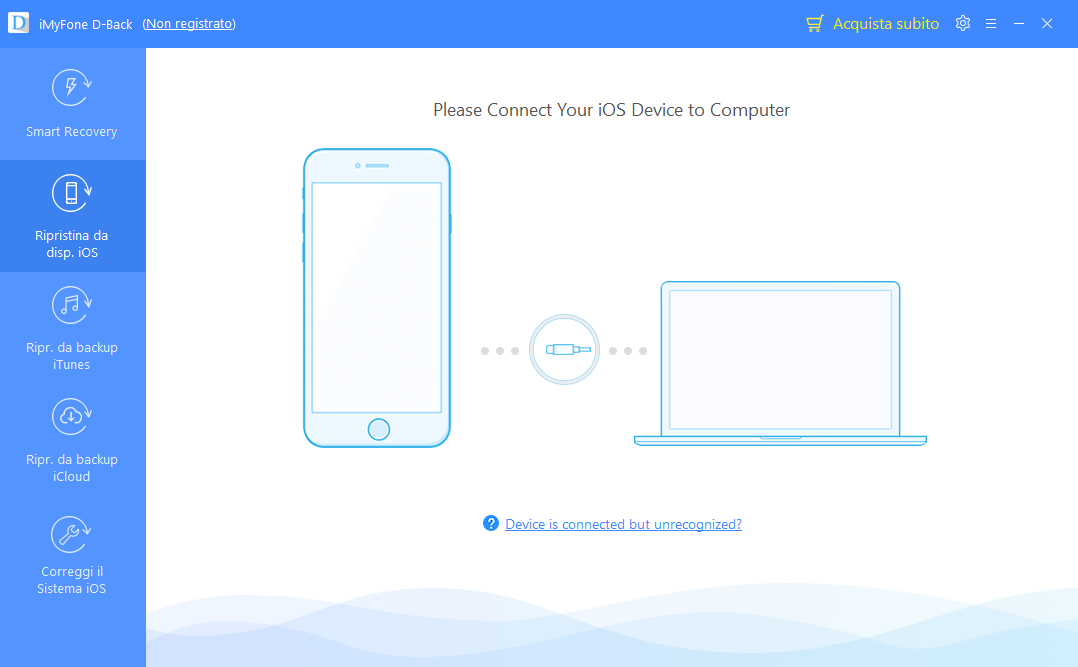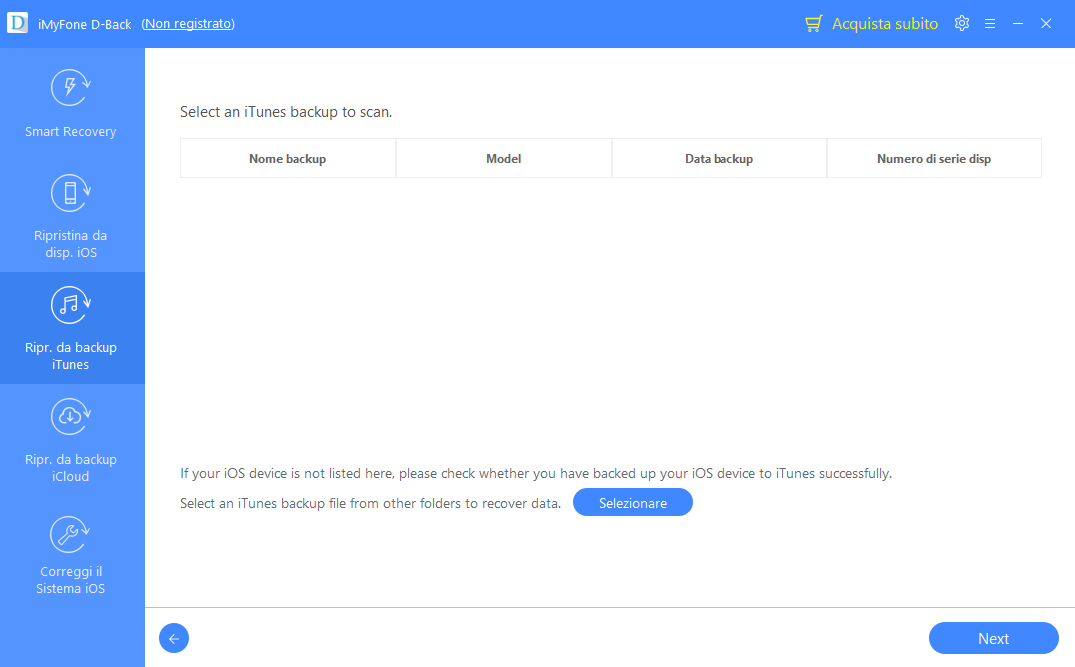Potrete attivare la versione a pagamento anche dopo aver installato la versione gratuita cliccando su "Registrati" ed inserendo il un indirizzo e-mail valido e la license key ottenuta al momento dell'acquisto. La procedura durerà pochi minuti e vi permetterà di utilizzare il software tutte le volte che vorrete e ne avrete bisogno. Per il nostro test abbiamo utilizzato un computer portatile con Windows 10, ma non avrete alcuna difficoltà neanche su Mac, Macbook e Macbook Pro.
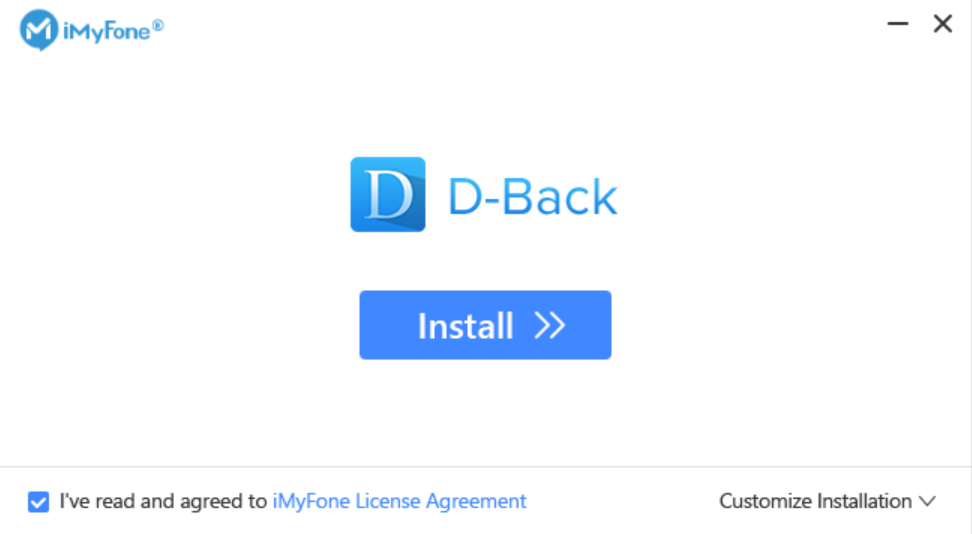
Una volta che la procedura di installazione sarà completata ed avrete inserito la license key, vi troverete sulla schermata principale, che presenta un'interfaccia piuttosto semplice e intuitiva. Il software vi dovrebbe notificare che - per il suo normale funzionamento - è necessaria l'installazione di iTunes sul vostro computer, che potrete scaricare gratuitamente.
Sulla sinistra troverete incolonnate tutte le funzioni che possono essere eseguite e vi basterà selezionarne una e cliccare sul tasto "Avvia". Con Smart Recovery, avvierete la procedura guidata e dovrete indicare qual è stato il problema che ha causato la perdita dei dati scegliendo fra le cinque opzioni disponibili. Per esempio, selezionando "Lost or deleted data by accident", verrete automaticamente reindirizzati sulla funzione di ripristino da dispositivi iOS. Invece, la selezione delle voci "Ripristino predef., jailbreak o aggiorn. iOS", "iPhone bloccato da password dimenticata e altro" e "iPhone perso, danneggiato o rotto" vi condurrà o al ripristino da backup iTunes o al ripristino da backup iCloud.
Infine, la quinta e ultima voce, "Bloccato sul logo Apple ecc." vi costringerà ad utilizzare la funzione di correzione del sistema iOS.
La selezione diretta o indiretta (attraverso Smart Recovery) del ripristino da dispositivo iOS vi porterà sulla schermata che indica di collegare il proprio terminale al computer. Per il riconoscimento del device è necessario che ne siano abilitate le impostazioni USB e, se ci fossero ancora problemi, dovrete cliccare sulla voce "Device is connected but unrecognized?", per ottenere le istruzioni di debug.
A connessione avvenuta, apparirà il nome del vostro device e dovrete cliccare su Next per selezionare ciò che desiderate recuperare. A questo punto, la vostra ricerca sarà notevolmente facilitata, perché tutti i tipi di dati sono suddivisi in quattro categorie: messaggi e chiamate, applicazioni di terze parti, foto e video e promemoria e altro. In ogni caso, avrete la possibilità di selezionare dei dati specifici, rendendo la vostra ricerca più precisa e veloce.
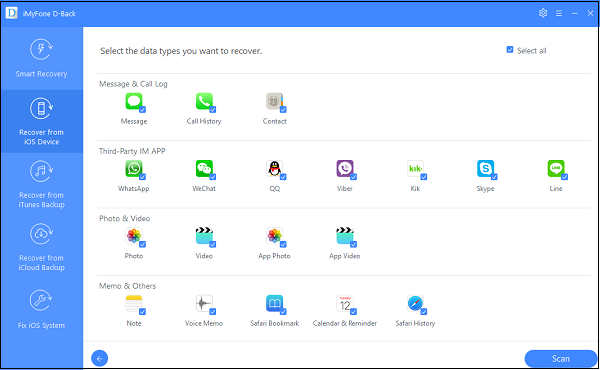
Eseguiti tutti i precedenti passaggi, non rimarrà altro che cliccare su Scan per eseguire la scansione dell'area di vostro interesse, che dovrebbe avvenire in tempi molto ridotti. Completato il processo verrà mostrata un'anteprima dei vostri dati opportunamente organizzati e, cliccando su Recover, potrete decidere di salvarli dove preferite.
Le modalità di ripristino dai backup di iTunes e iCloud sono piuttosto simili e l'unica differenza è che nel secondo caso dovrete accedere con il vostro account. Selezionato il backup di vostro interesse, di cui sono indicate data e dimensioni, vi apparirà nuovamente la schermata con tutti i tipi di dati suddivisi in categorie e, da qui in poi, le operazioni saranno le stesse sopra descritte.
La funzione di correzione del sistema iOS è suddivisa in tre categorie:
- Modalità standard: se il dispositivo è bloccato su schermo nero o bianco, sul logo Apple o su un'altra schermata, o se non si avvia e si trova in stato di brick. Per utilizzarla bisognerà attivare la modalità DFU (device firmware update) o quella di ripristino.
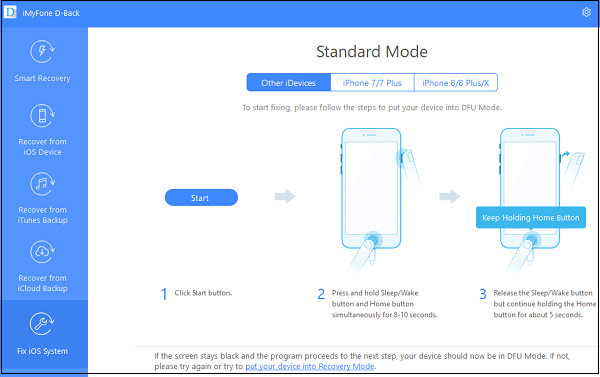

- Uscita dalla modalità di ripristino: per dispositivi bloccati durante il ripristino. Una volta selezionata, bisognerà solamente cliccare su Exit. Se ciò non dovesse funzionare, riprovate oppure utilizzate la modalità standard.
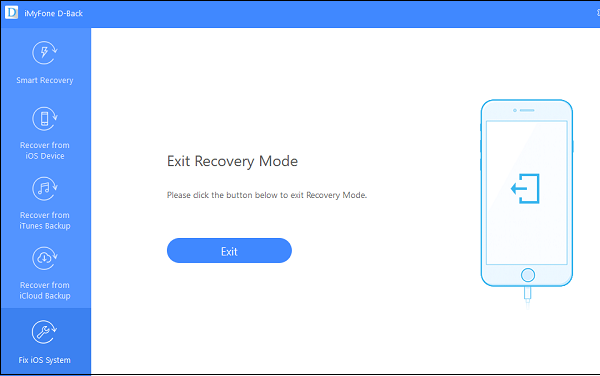
- Modalità avanzata: nel caso in cui si dimentichi la password della schermata di blocco o non si riescano a risolvere i problemi con la modalità standard. Lo svantaggio è che iOS verrà reinstallato e perderete tutti i vostri dati.
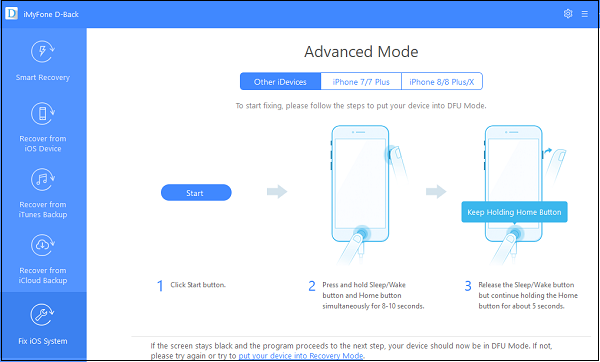
Tale funzione, inoltre, vi permetterà di aggiornare iOS all'ultima versione disponibile cliccando semplicemente su Download. Insomma, se fino a qualche anno fa perdere i propri dati significava cancellare per sempre i propri ricordi, oggi grazie a iMyFone D-Back non solo potrete recuperarli in pochi minuti ma l'operazione sarà così semplice che vi sembrerà di non averli mai persi. Il programma non sovrascrive mai i dati, è sicuro al 100% e sarete soddisfatti o rimborsati entro 30 giorni.